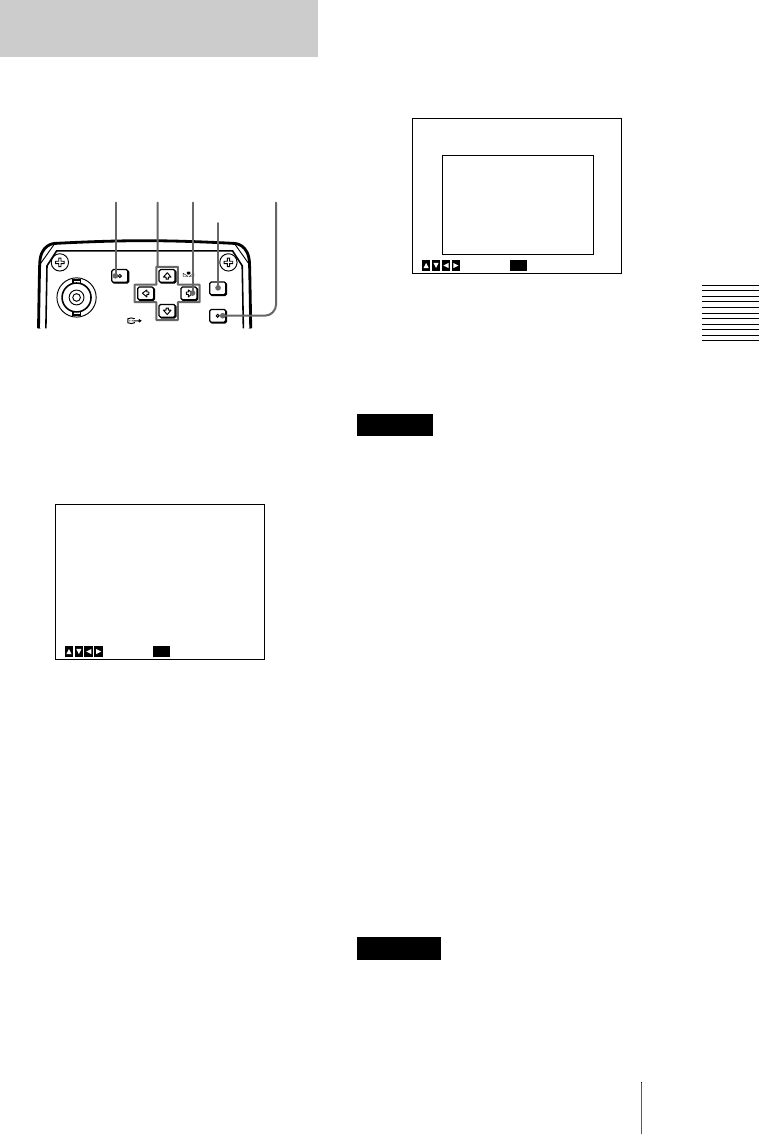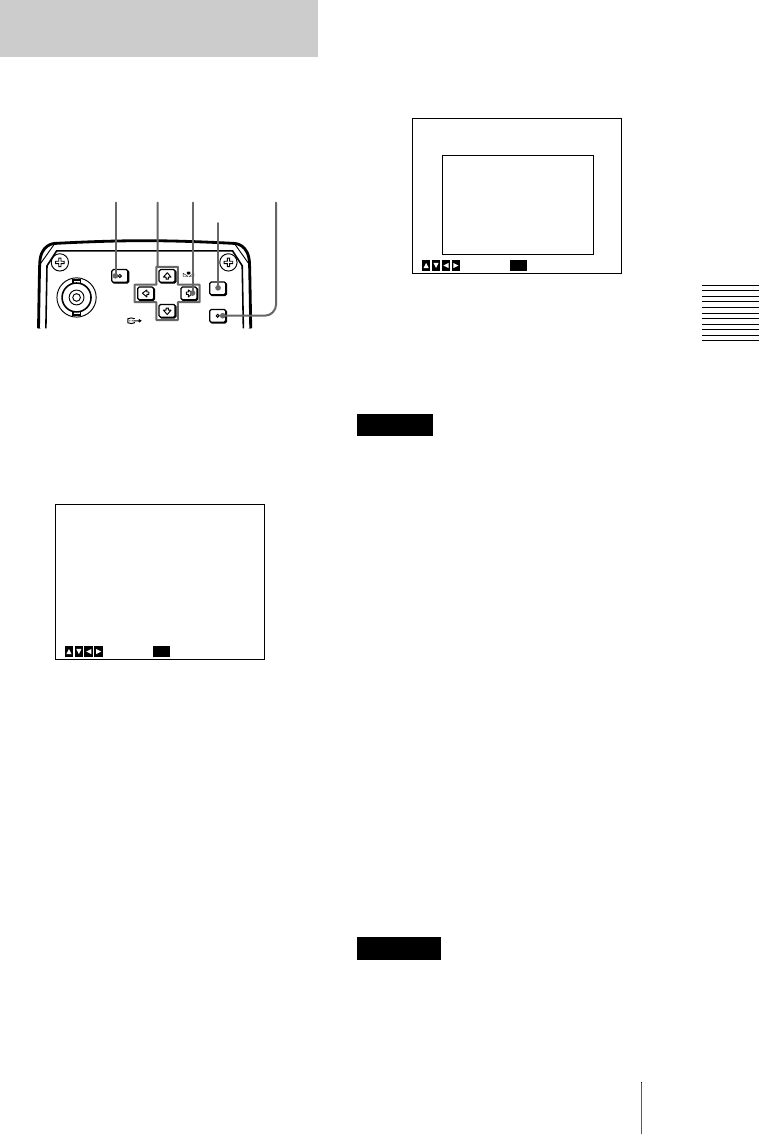
27
DE
Aufnehmen
Betrieb
Stellen Sie jedes Mal, wenn sich die
Lichtverhältnisse ändern, den Weißwert ein,
so dass Sie immer eine optimale
Farbwiedergabe erzielen.
1 Rufen Sie mit der Taste MENU das
Menü MAIN auf.
2 Rufen Sie das Menü WHITE
BALANCE auf, und setzen Sie
MODE auf AWB.
Angaben über die Arbeit mit dem Menü
siehe “Arbeiten mit den Menüs” auf
Seite 11.
3 Wählen Sie AREA mit der Taste V
oder v, und setzen Sie anschließend
den Wert mit der Taste B oder b auf
NORMAL.
Es erscheint ein Suchfenster.
Weitere Einzelheiten dazu siehe “Menü
WHITE BALANCE” auf Seite 17.
4 Lassen Sie das Kamerabild auf dem
Bildschirm anzeigen.
Wenn ein Farbbalkensignal auf dem
Bildschirm angezeigt wird, blenden Sie es
mit der Taste BARS aus.
5 Stellen Sie die Steuerung der
Objektivblende folgendermaßen ein.
Bei einem Objektiv mit Blenden-
automatik: Stellen Sie die automatische
Blendensteuerung ein.
Bei einem Objektiv ohne Blenden-
automatik: Stellen Sie einen geeigneten
Wert für die Blendenöffnung ein.
6 Setzen Sie einen weißen Gegenstand
(ein weißes Stück Stoff, ein weißes
Muster usw.) denselben Beleucht-
ungsbedingungen aus wie den
Gegenstand, der aufgenommen
werden soll, und verkürzen Sie dann
die Brennweite des Zoomobjektivs,
bis der weiße Gegenstand das
Suchfenster auf dem Bildschirm ganz
ausfüllt.
• Achten Sie darauf, dass keine stark
reflektierenden Objekte auf dem Bild zu
sehen sind.
• Nehmen Sie das Objekt immer unter
geeigneten Lichtverhältnissen auf.
Einstellen des Weißwerts
(Weißabgleich)
TRIG IN
MENU
BLACK
FILE
SELECT WHITE
BARS
ENTER
RGB/SYNC
1,3 2 7 2
Taste
BARS
<WHITE BALANCE>
>MODE
R. PAINT
B. PAINT
AREA
[A]
AWB
0
0
NORMAL
+_
+_
Select Back
MENU
Hinweis
Hinweise
<WHITE BALANCE>
MODE
R. PAINT
B. PAINT
>AREA
[A]
AWB
0
0
NORMAL
+_
+_
Select Back
MENU